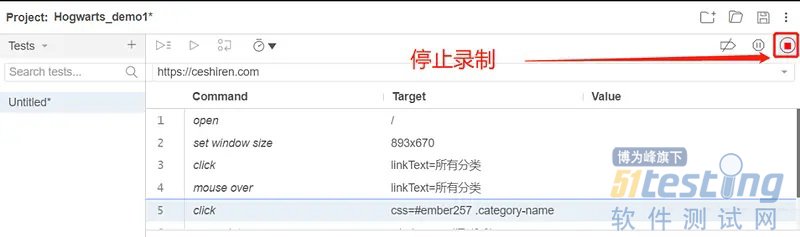实战演示
第一步:创建新项目后,取名为 hogwarts_demo1。
第二步:然后需要填写 URL(要录制测试脚本的网站 URL)。这里使用的是?ceshiren.com/
第四步:停止后,为刚录制的测试用例取名ceshiren_demo1
利用 Selenium IDE 导出 pytest 格式代码。
导出用例代码如下:
#注释是由 Selenium IDE 生成的代码
# Generated by Selenium IDE
#导入可能用到的依赖
from selenium import webdriver
from selenium.webdriver.common.by import By
class TestCeshirendemo1():
# setup_module()只会在开始测试运行一次
def setup_method(self, method):
# 初始化webdriver
self.driver = webdriver.Firefox()
self.vars = {}
# teardown_module()只会在结束测试运行一次
def teardown_method(self, method):
# 关闭浏览器并关闭启动 ChromeDriver 时启动的 ChromeDriver 可执行文件
self.driver.quit()
# 测试方法
def test_ceshirendemo1(self):
# 访问网址
self.driver.get("https://ceshiren.com/")
# 设置窗口大小
self.driver.set_window_size(1382, 744)
# 点击操作
self.driver.find_element(By.LINK_TEXT, "所有分类").click()
# 设置等待时间为2秒
time.sleep(2)
# 关闭当前窗口
self.driver.close()
这段代码就简单的实现了对浏览器操作的自动化。
保存
单击 IDE 右上角的 save 图标,输入项目的保存名称和地址。
回放
选择想要回放的测试用例,单击 play 按钮,在 IDE 中回放测试。
控件定位
如果想定位其他的控件,只需要点击图中的箭头,点击后就会跳转到浏览器,然后点击想要定位的控件,Target 的值就会出现相应的定位表达式。
本文内容不用于商业目的,如涉及知识产权问题,请权利人联系51Testing小编(021-64471599-8017),我们将立即处理